电脑无法格式化U盘提示Windows无法完成格式化怎么解决
电脑无法格式化U盘提示Windows无法完成格式化怎么解决由系统之家率先分享!
当U盘出现无法修复的错误时,我们一般选择对其进行格式化操作。但是,如果在格式化没有结束的时候,弹出“Windows无法完成格式化”的提示,有可能是由于U盘被拔出、中毒或被程序占用的原因。下面由系统之家小编和大家分享一下该问题的解决方法。
具体步骤如下:
第一步、按下快捷键win+r,打开运行窗口,输入cmd,按下回车键,打开命令窗口
第二步、命令窗口中输入命令:format f: /fs:fat32 注意中间的空格,按下回车键即可执行命令。命令中,f:指的是你的优盘的盘符比如在这里看到的盘符是H:
第三步、在开始菜单打开控制面板在控制面板中,将查看方式改为小图标,然后在找到管理工具,打开它
第四步、在管理工具中,找到计算机管理,双击打开它
第五步、在计算机管理中,你会看到所有的磁盘,找到U盘所在的磁盘,右键单击它,然后选择【更改驱动器和路径】
第六步、打开一个对话框,在右侧的下拉列表里选择盘符为A,然后点击确定按钮。
第七步、回到磁盘管理器,然后右键单击A盘,在打开的右键菜单中,选择格式化,这样就可以对优盘进行格式化了。看看你的问题解决了没有,如果没有解决,继续下面的方法。
如果电脑无法进行格式化U盘操作可以使用上述方法来解决。当我们在使用U盘的时候,一定不要随意拔出还未弹出的U盘,这样很容易导致U盘数据丢失,缩短U盘使用寿命。
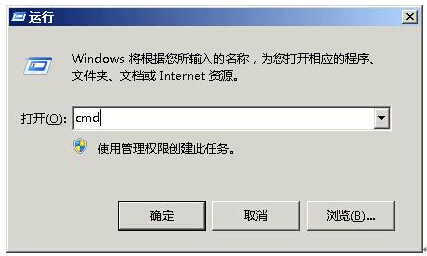



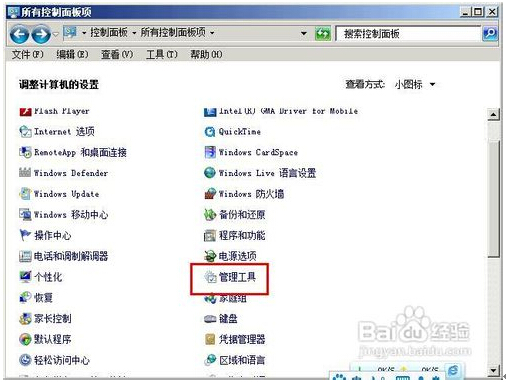
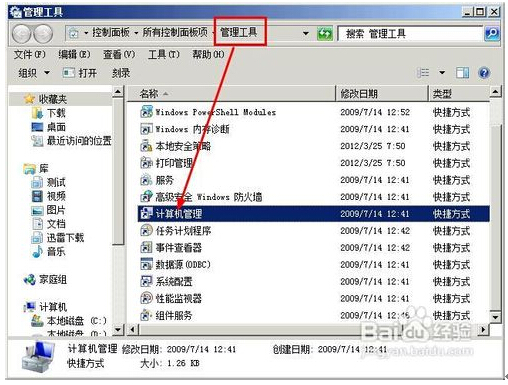
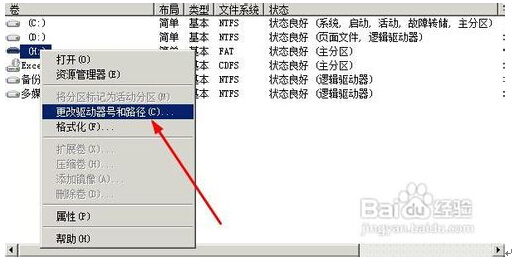

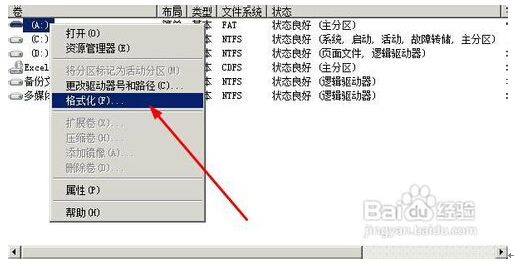










 苏公网安备32032202000432
苏公网安备32032202000432